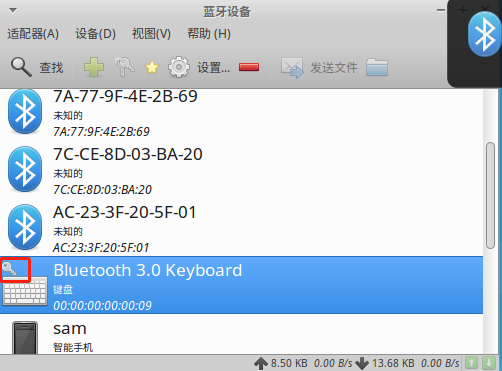1. Wi-Fi和蓝牙¶
虚谷号板载了Wi-Fi和蓝牙模块。
1.1. Wi-Fi使用¶
1.通过U盘模式连接Wi-Fi
更改U盘vvboard文件夹的”vvBoard_config.ini”中,SSID和SSID_PSD。短按RST键重启U盘服务,在U盘vvboard文件夹的“wifi_log.txt”中,可以找到IP地址。
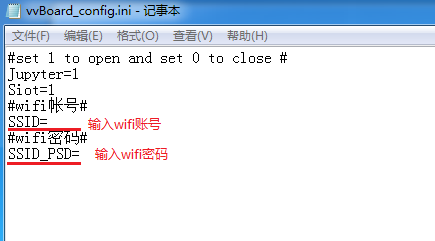
配置好Wi-Fi信息后,每一次开机,虚谷号都会自动连接。
2.在主机模式连接Wi-Fi
点击右下角连接图标
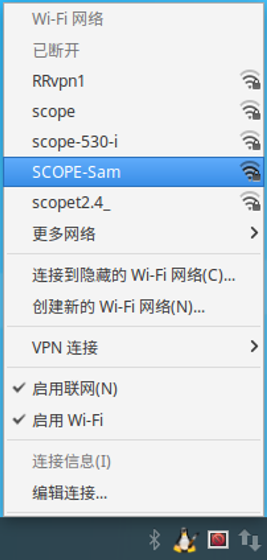
找到需要的连接的Wi-Fi,并点击,点击后将会出现下图的界面,在输入框中输入正确的密码后,点击连接按钮。
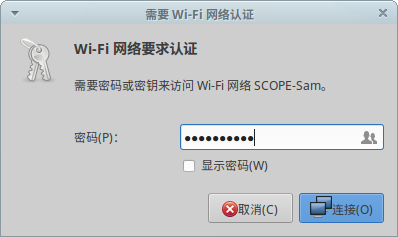
注:如果账号需要二次认证身份(如校园网等),还需要输入其他认证信息,和window操作类似。
连接成功后,桌面右下角会出现Wi-Fi信号图标,右上角会提示连接已建立。
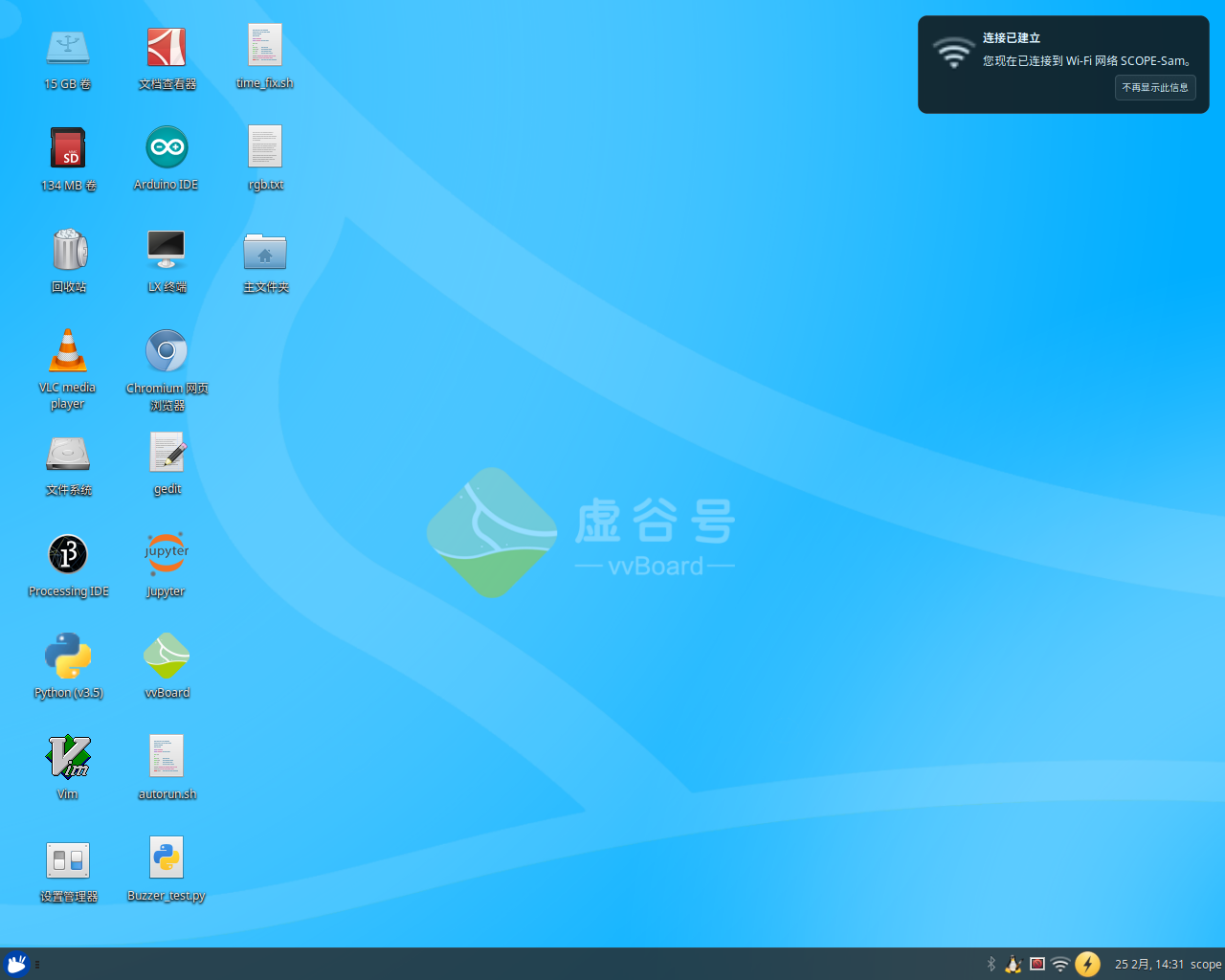
注:目前虚谷号仅支持2.4GHz的Wi-Fi。如果Wi-Fi需要二次身份认证(如校园网等),只能通过主机模式连接,不能用U盘模式配置。在修改完vvBoard_config文件后,如果短按RST键后没有连接成功,可以多尝试几次。
2.蓝牙的使用¶
1.连接手机
1)打开蓝牙设备
将手机上的蓝牙功能打开
2)连接蓝牙
将虚谷号与手机蓝牙进行连接,连接方法如下:
点击屏幕左下角蓝牙图标,点击设置新设备
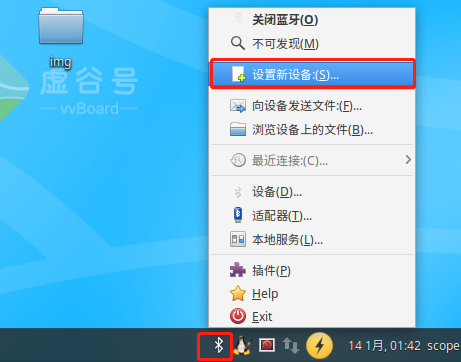
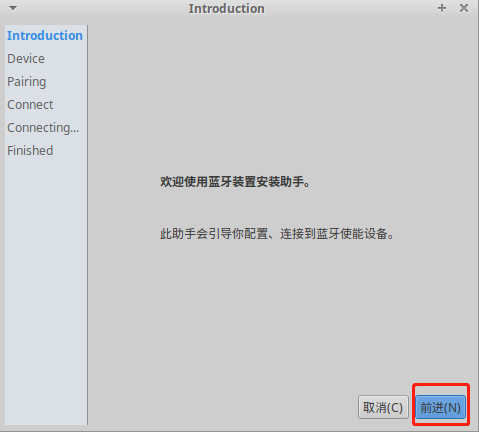
选择需要连接的蓝牙,点击前进
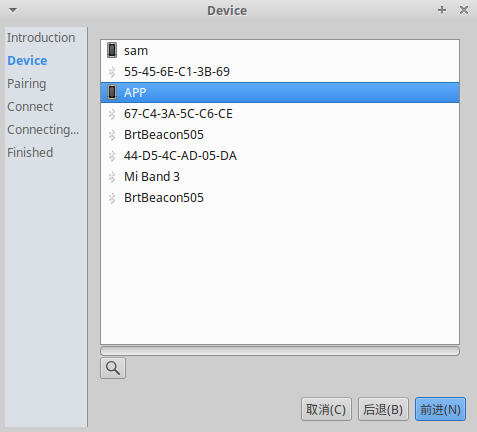
选择配对方法,点击前进
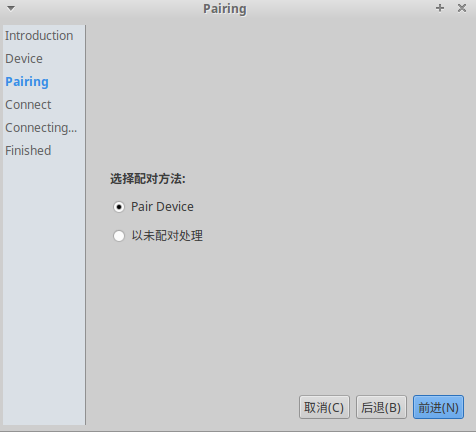
手机进行配对确认
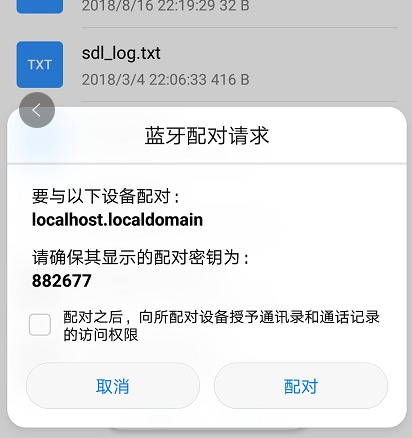
虚谷号进行配对确认
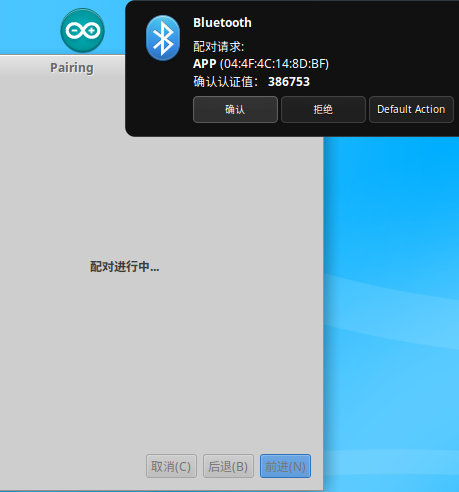
2.发送文件
1)虚谷号向手机发送文件
点击屏幕左下角蓝牙图标,点击向设备发送文件
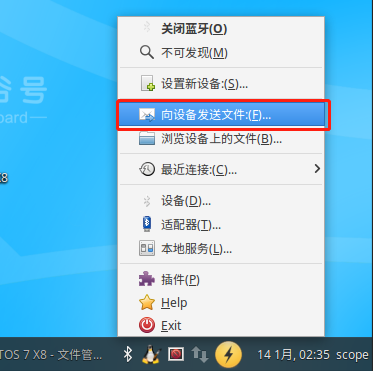
选择要发送的文件点击OK
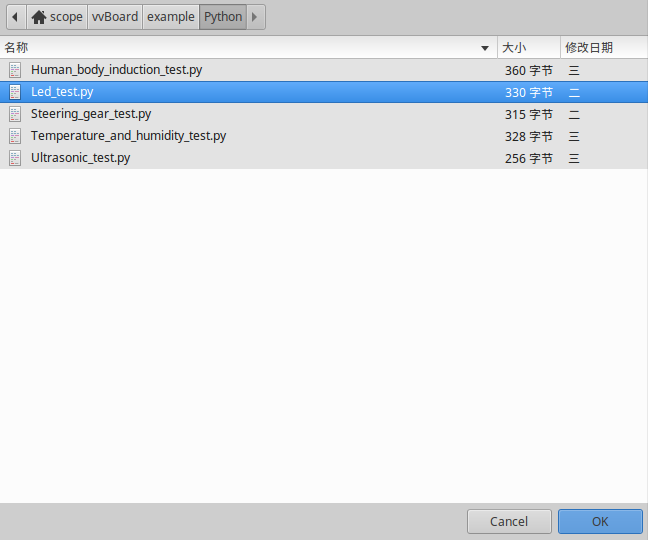
选择设备点击OK
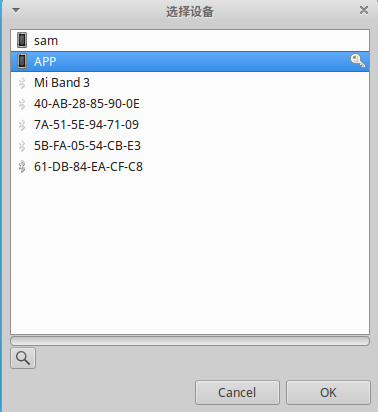
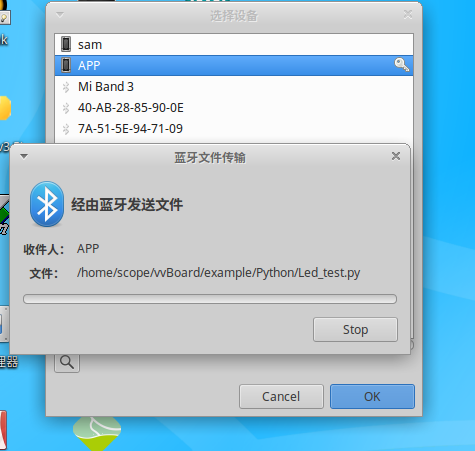
在手机上接收文件
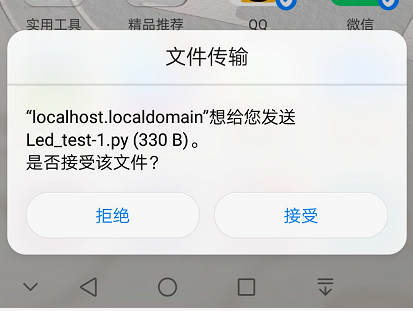
2)手机向虚谷号发送文件
在手机上选择一个文件,通过蓝牙分享给虚谷号,然后在虚谷号上接收文件,如下图:
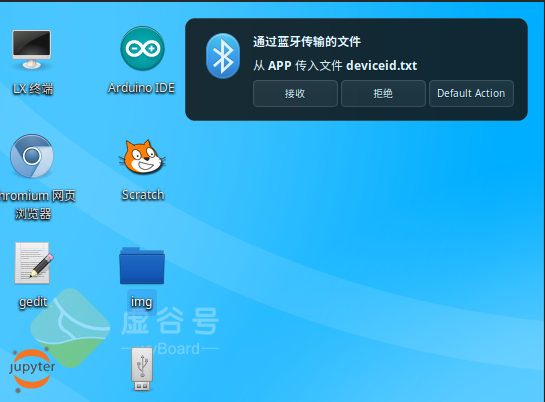
3.虚谷号连接蓝牙键盘
将蓝牙键盘的开关拨至ON处,按下Connect按钮
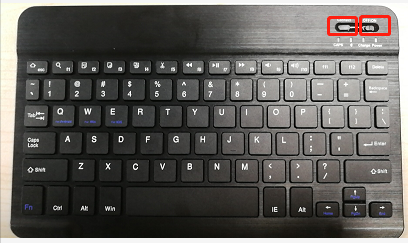
点击屏幕右下角的蓝牙按钮,点击添加新设备
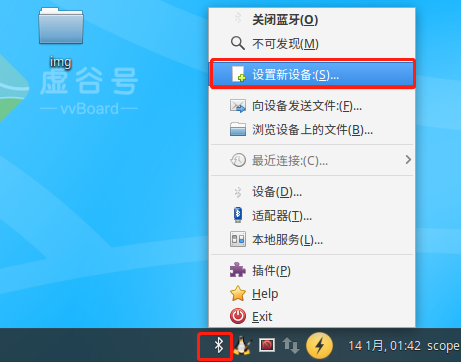
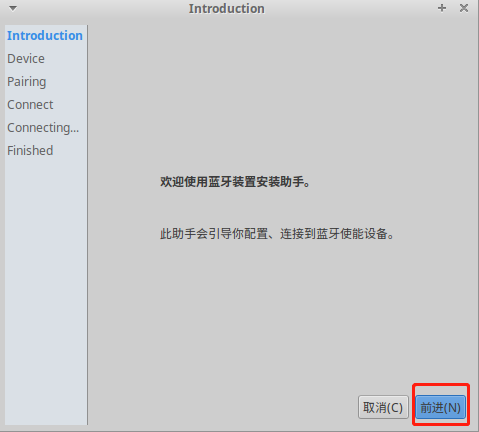
选择需要连接的蓝牙,点击前进
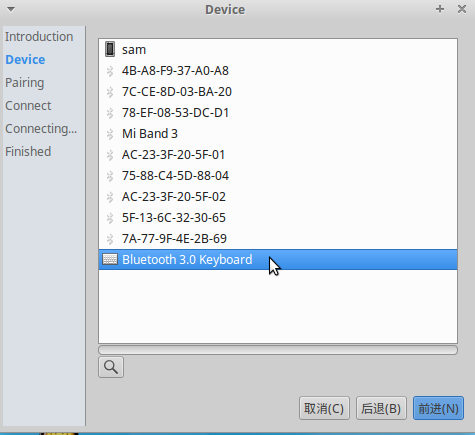
选择以未配对处理,点击前进
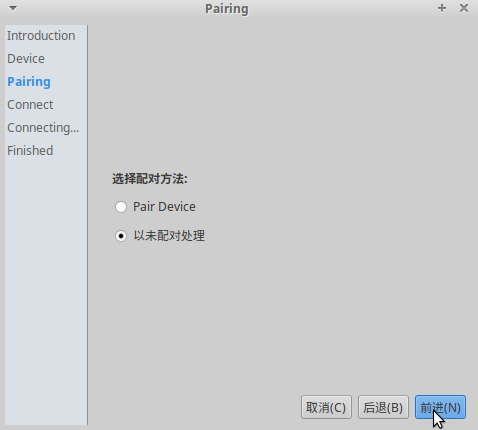
点击前进
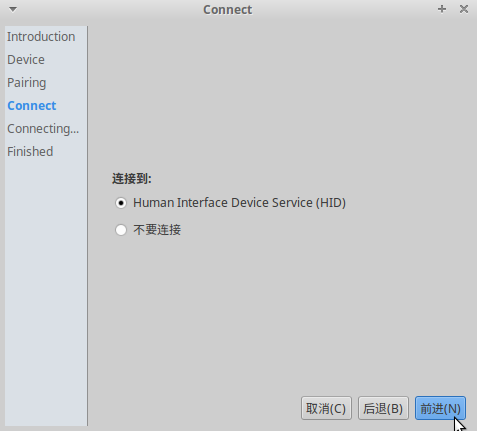
点击Stop(暂时没有PIN码是正常的,请不要担心,继续往下操作)

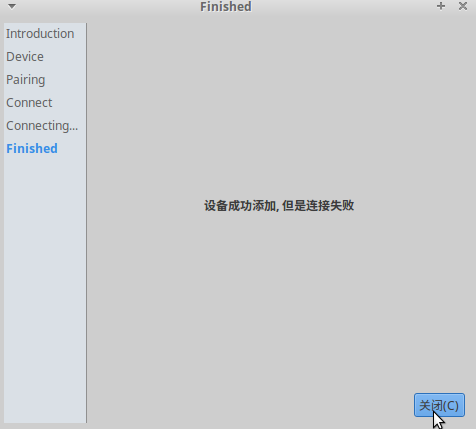
点击设备
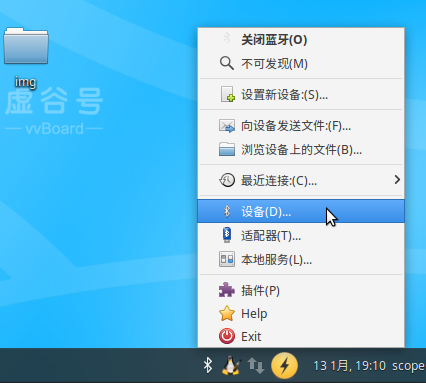
选择蓝牙键盘,单击鼠标右键选择配对
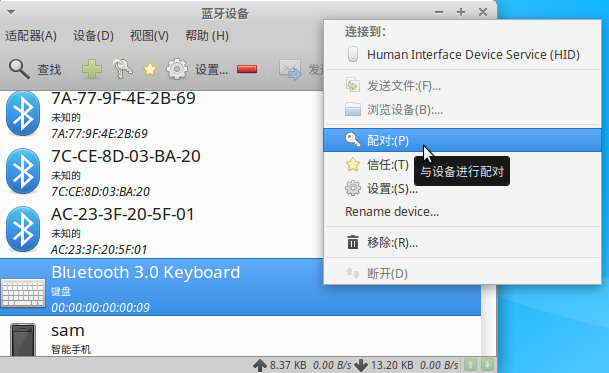
在键盘上输入红框内的密码,点击回车
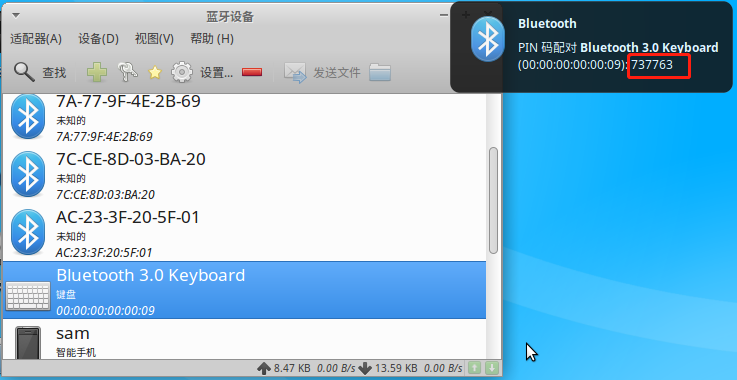
连接成功后会出现一把钥匙,如下图: